كيفية الجمع بين اتصالات الإنترنت المتعددة؟
Miscellanea / / August 04, 2021
الإعلانات
هل أنت محبط من سرعة الإنترنت المنخفضة لاتصالك؟ إذا كان لديك العديد من اتصالات الإنترنت ، فيمكنك في الواقع تحسين الأمور بنفسك. يمكن دمج اتصالات الإنترنت المتعددة مع موازنة الحمل ، مما ينتج عنه المجموع التراكمي لسرعاتها الفردية. يمكن تحقيق موازنة التحميل من خلال تعديلات البرامج أو الأجهزة ، وسنرى جانب البرنامج هنا.
نعم ، ستزداد سرعة الإنترنت لديك بشكل كبير بينما ستظل التكاليف كما هي ، لكن هذا يعمل فقط على البرامج والأدوات التي تدعم بالفعل موازنة الحمل. تدعم معظم تطبيقات إدارة التنزيل وتطبيقات البث موازنة التحميل. الأشخاص الذين يستخدمون الإنترنت بشكل أساسي للاستخدام الترفيهي سيقدرون هذه الوظيفة بالتأكيد. لذلك دون مزيد من اللغط ، دعنا ندخل في الأمر.

كيفية الجمع بين اتصالات الإنترنت المتعددة؟
لا تعني اتصالات الإنترنت المتعددة عمومًا مجرد شبكة LAN سلكية. من أجهزة التوجيه اللاسلكية إلى اتصالات الإنترنت عبر الهاتف المحمول ، يمكن دمج كل شيء من خلال موازنة التحميل. تعمل موازنة التحميل على تنزيل البيانات عبر عناوين IP متعددة ، مما يؤدي بشكل أساسي إلى تقسيم الاتصال إلى أجزاء قليلة مع وصول كل جزء بشكل متساوٍ إلى نفس السرعة. ولكن كيف بالضبط تفعل ذلك؟ دعنا نكتشف في هذا المقال.
الإعلانات
قم بتعيين المقياس لدمج اتصالات الإنترنت المتعددة:
عندما تقوم بتوصيل شبكة بجهاز الكمبيوتر الخاص بك للاتصال بالإنترنت ، يقوم نظام التشغيل بتعيين قيمة مترية. وفي حالة وجود اتصالات متعددة ، يقوم نظام التشغيل تلقائيًا بتعيين قيم مترية فريدة لجميع لهم وبناءً على أداء جميع الاتصالات ، ويختار النظام أفضل اتصال باستخدام المقياس القيمة. إذا قمت بتحرير القيمة المترية لجميع الاتصالات يدويًا وقمت بتعيينها جميعًا كما هي ، فسيقوم النظام تلقائيًا بدمج اتصالات الإنترنت.
- انقر على شريط البحث بالقرب من زر ابدأ وابحث عن "لوحة التحكم". بمجرد العثور عليه ، انقر فوق فتح.
- ثم انقر فوق "الشبكة والإنترنت" ، وبعد ذلك تحتاج إلى النقر فوق "مركز الشبكة والمشاركة".
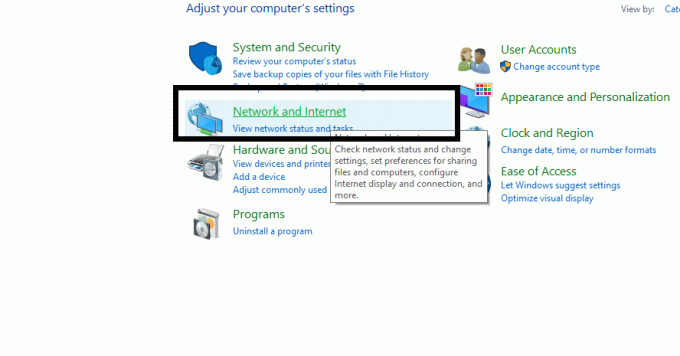
- سترى اتصالك النشط هنا. انقر عليها ، وسوف تفتح نافذة حالة WiFi.
- هنا ، انقر فوق "خصائص".
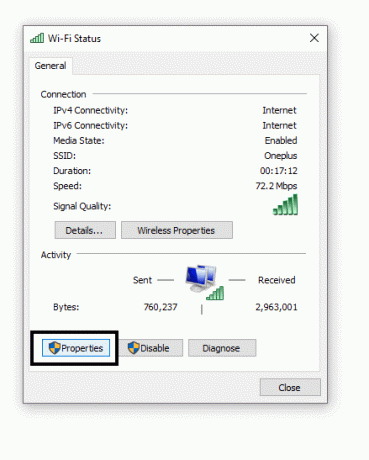
- حدد "Internet Protocol TCP / IP Version 4" وانقر على "خصائص".
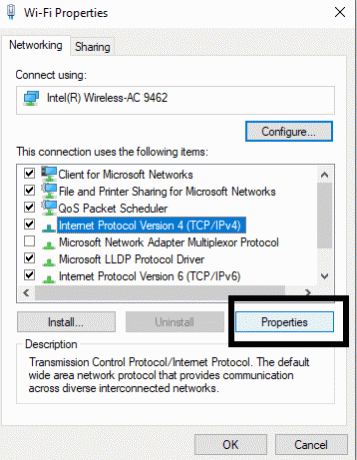
- ثم في النافذة التالية ، انقر فوق الزر "متقدم".
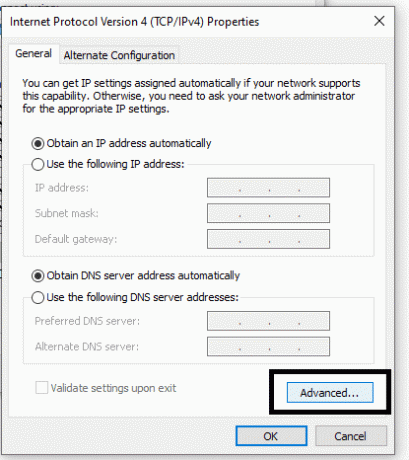
- ألغِ تحديد "المقياس التلقائي".
- اضبط القيمة على 15 في المربع المتري وانقر على موافق.
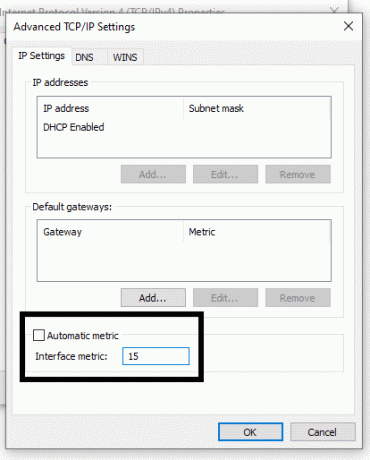
الإعلانات
- اتبع هذه الخطوات مرة أخرى لجميع اتصالاتك النشطة حتى تحصل على قيمة قياس 15.
أخيرًا ، بعد أن يتم تعيين القيمة نفسها لجميع الاتصالات ، افصل كل تلك الاتصالات. أعد تشغيل نظامك ثم اتصل بكل شبكة من هذه الشبكات مرة أخرى. هذه المرة سيتم دمج جميع اتصالات الإنترنت الخاصة بك ، وستكون لديك سرعة محسنة كثيرًا.
اتصالات الجسر:
هذا أبسط من الطريقة السابقة ، وسيستغرق أيضًا وقتًا أقل بكثير في الإعداد. هناك ميزة تسمى اتصال الجسر الذي يشكل جسرا بين الشبكات النشطة لدمج هذه الاتصالات. ومع ذلك ، يجب أن يكون لديك اتصالان نشطان على الأقل بشبكة LAN / WAN حتى تعمل هذه الطريقة.
- انقر على شريط البحث بالقرب من زر ابدأ وابحث عن "لوحة التحكم". بمجرد العثور عليه ، انقر فوق فتح.
- ثم انقر فوق "الشبكة والإنترنت" ، وبعد ذلك تحتاج إلى النقر فوق "مركز الشبكة والمشاركة".
- ثم انقر فوق خيار "تغيير إعدادات المحول" على الجانب الأيسر.
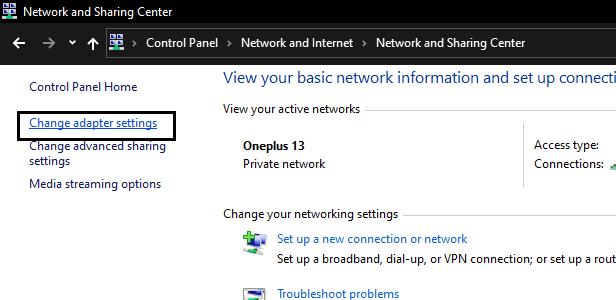
الإعلانات
- حدد جميع اتصالات الإنترنت النشطة الخاصة بك باستخدام زر Ctrl والنقر بزر الماوس الأيسر.
- بعد التحديد ، انقر بزر الماوس الأيمن على إحدى هذه الاتصالات واختر الخيار "Bridge Connections".
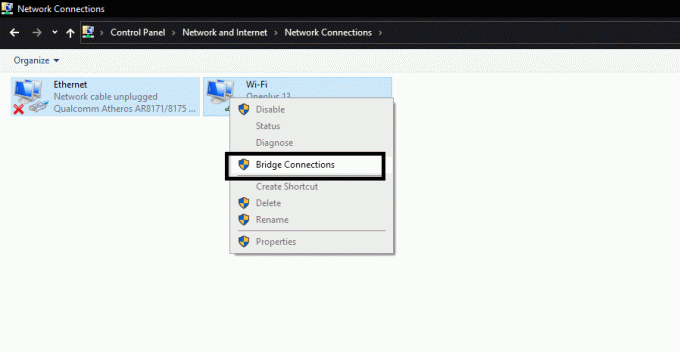
- تم الآن إنشاء جسر الشبكة الخاص بك.
لذا فهذه هي الطريقة التي يمكن بها بسهولة الجمع بين اتصالات الإنترنت لزيادة سرعة تنزيل وتحميل النظام. نعم ، يمكنك استخدام جهاز توجيه معين يسمح بموازنة الحمل لتسهيل عملية الجمع هذه بدون أي تعديلات ، ولكن هذا سيكلف بعض المال الإضافي إذا لم يكن لديك جهاز توجيه مثل ذلك.
إذا كانت لديك أي أسئلة أو استفسارات حول هذا الدليل ، فقم بالتعليق أدناه وسنعاود الاتصال بك. تأكد أيضًا من مراجعة مقالاتنا الأخرى على نصائح وحيل iPhone ،نصائح وحيل Android, نصائح وحيل للكمبيوتر الشخصي، وأكثر من ذلك بكثير لمزيد من المعلومات المفيدة.
مهووس بالتكنولوجيا يحب الأدوات الجديدة ويحرص دائمًا على معرفة أحدث الألعاب وكل ما يحدث في عالم التكنولوجيا وحوله. لديه اهتمام كبير بأجهزة Android وأجهزة البث.


